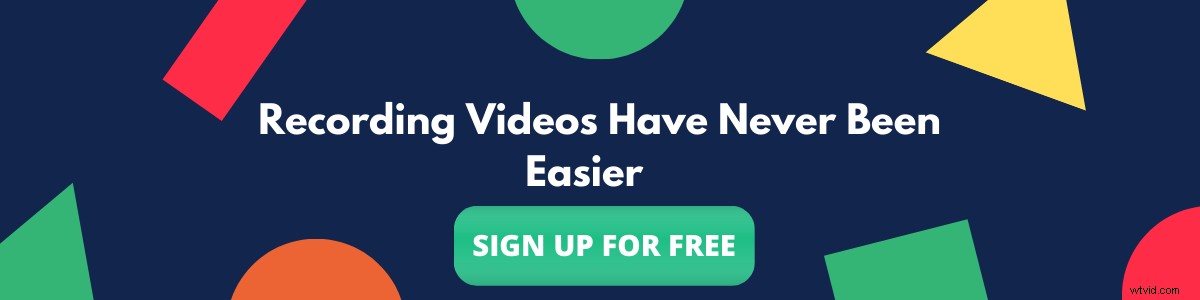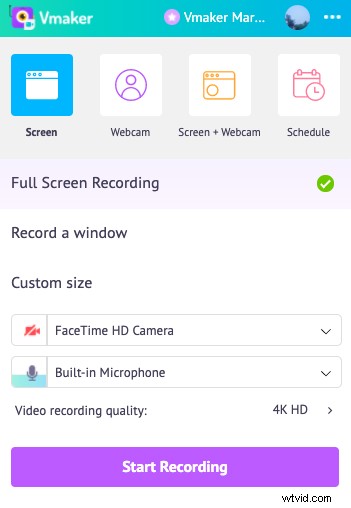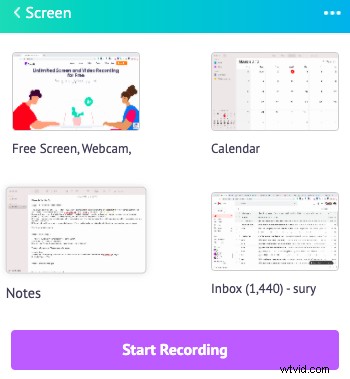I video di registrazione dello schermo sono uno dei modi più semplici per creare video. A differenza di altre forme video, i video di registrazione dello schermo non presentano molte complicazioni poiché la maggior parte degli eventi è in tempo reale e controllabile da chi sta registrando. Ma ciò non significa che la registrazione dello schermo sia un gioco da ragazzi. A volte durante la registrazione di video di registrazione dello schermo tendiamo a perdere molte delle nozioni di base, il che rende le registrazioni noiose e noiose. Ciò potrebbe far perdere rapidamente interesse allo spettatore. In questa guida, elencheremo la guida dettagliata su come registrare video sullo schermo insieme a suggerimenti e trucchi.
10 semplici passaggi insieme a suggerimenti sulla creazione di video con registrazione dello schermo di alta qualità
- Prepara uno script o crea una bozza di ciò che intendi registrare
- Scegli il software di registrazione dello schermo e fai una simulazione
- Decidi la risoluzione e le dimensioni della registrazione
- Assicurati che la modalità Non disturbare sia abilitata durante la registrazione
- Evita disturbi e rumori esterni durante la registrazione
- Scegli il microfono e la webcam giusti per la tua registrazione
- Non abusare degli strumenti di annotazione dello schermo e dell'overlay della webcam
- Evita di utilizzare il menu di controllo e passa ai tasti di scelta rapida per evitare elementi aggiuntivi sullo schermo durante la registrazione
- Aggiungi una rapida introduzione e conclusione alle tue registrazioni per aggiungere ulteriore chiarezza
- Modifica e ritaglia le parti extra nella registrazione dello schermo
1. Prepara un copione o crea una bozza di ciò che intendi registrare
Registrazioni dello schermo sono fatti per molte ragioni diverse. Potrebbe essere per registrare una riunione o registrare il flusso del prodotto per un video tutorial o per tanti altri scopi. È importante decidere il flusso della registrazione e disporre di un copione o di uno schema approssimativo per la stessa.
Avendo un'idea chiara di ciò che devi registrare e una sceneggiatura approssimativa, sarai in grado di registrare video con precisione senza troppa confusione. Senza un flusso o uno script, la registrazione sarà spesso troppo lunga. Ci saranno anche molte sezioni non necessarie che richiederanno enormi sforzi per essere modificate.
2. Scegli il software di registrazione dello schermo ed esegui una simulazione finta
Decidi il software di registrazione dello schermo in cui utilizzare per creare il video di registrazione dello schermo. Idealmente, il miglior software di registrazione dello schermo è dotato di funzioni che ti consentirà di registrare lo schermo, la fotocamera o entrambi contemporaneamente con l'audio insieme alle opzioni di annotazione dello schermo, cancellazione del rumore e editor.
Una volta che hai finito di decidere il software di registrazione dello schermo e quindi installare il software, è importante eseguire rapidamente le impostazioni e registrare un video fittizio per familiarizzare e verificare se tutto funziona correttamente.
Guida ai bonus: Screen Recording 101:Guida alle risorse definitiva
Registrando un video fittizio, sarai in grado di parlare con sicurezza durante la registrazione dello schermo e ti sentirai anche a tuo agio nel leggere un copione mentre guardi nella telecamera.
Fortunatamente non devi preoccuparti di scegliere il software di registrazione dello schermo . Vmaker è la soluzione ideale per chiunque desideri registrare lo schermo.
Registrati ora e inizia a registrare video gratuitamente!
Iscriviti ora3. Decidi la risoluzione, le dimensioni della registrazione e altre impostazioni di registrazione
La registrazione dello schermo può essere eseguita in due modi diversi, registrando lo schermo da solo o registrando lo schermo e la webcam insieme. Innanzitutto, decidi quale tipo di registrazione dello schermo desideri eseguire. Il passaggio successivo sarebbe registrare con precisione ciò che desideri registrare.
È importante condividere solo le informazioni pertinenti e necessarie. Quindi decidi se vuoi registrare l'intero schermo o una scheda o anche una particolare sezione dello schermo.
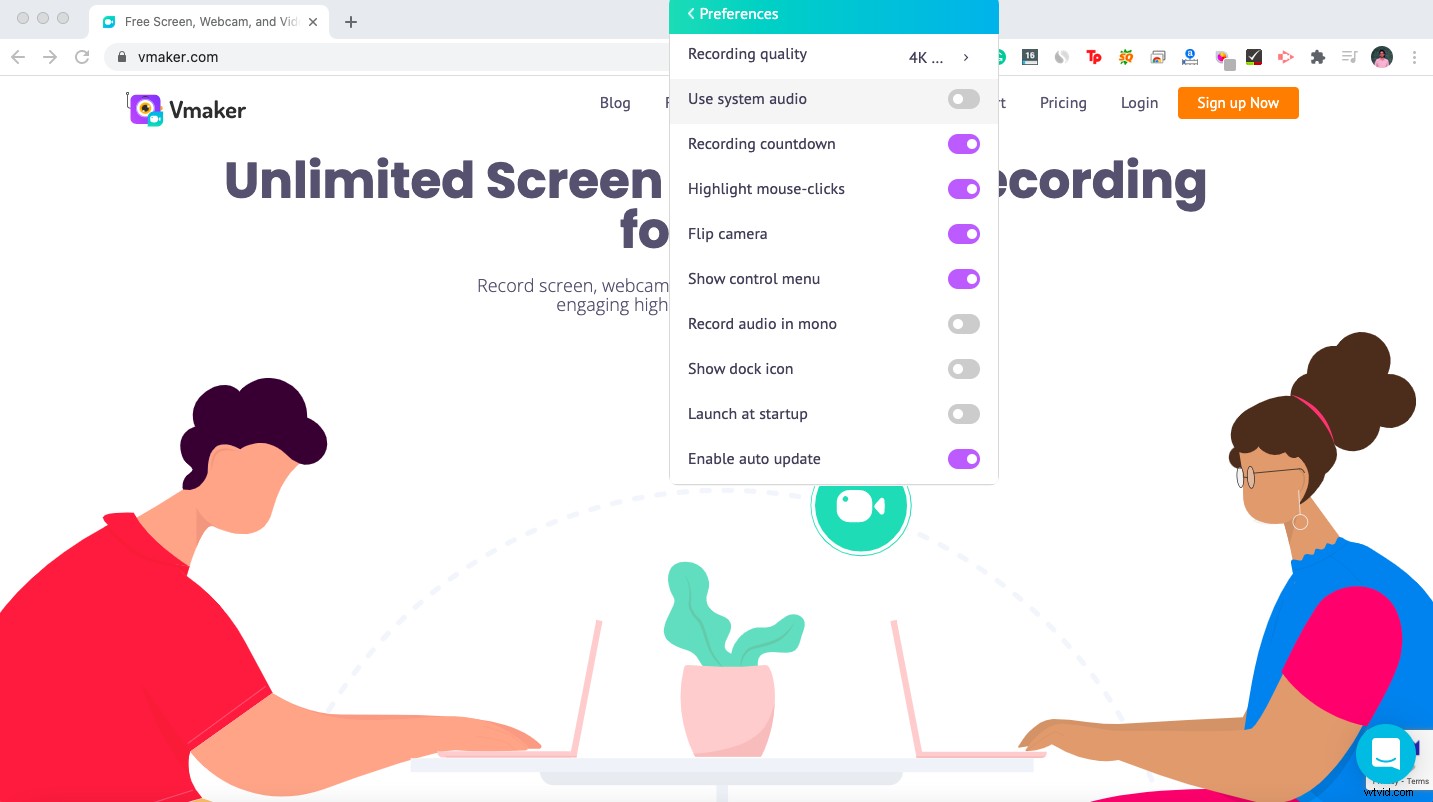
Inoltre, esegui rapidamente le altre impostazioni di registrazione dello schermo, incluso se hai bisogno dell'audio di sistema o meno per assicurarti che le registrazioni avvengano esattamente come desideri.
4. Assicurati che la modalità Non disturbare sia abilitata durante la registrazione
Le notifiche push potrebbero essere la cosa più fastidiosa che si verifica durante la registrazione di un video. Per evitare che le notifiche ostacolino la registrazione dello schermo, assicurati che il registratore dello schermo blocchi automaticamente le notifiche push durante la registrazione dello schermo.
5. Evita disturbi e rumori esterni durante la registrazione
Identificare la posizione ideale per la registrazione del video. Idealmente, assicurarsi che non vi siano disturbi da fonti esterne durante la registrazione. Se ci sono disturbi, potrebbe davvero ostacolare il flusso del video e potrebbe richiedere molte modifiche in seguito.
Vmaker viene fornito con la cancellazione del rumore che garantisce che piccoli rumori di sottofondo e disturbi non vengano registrati durante la registrazione di video utilizzando Vmaker.
6. Scegli il microfono e la webcam giusti per la tua registrazione
I microfoni e la webcam svolgono un ruolo enorme nel decidere la qualità della registrazione dello schermo ed è fondamentale disporre di un microfono e una webcam di qualità per la registrazione di video.
Si consiglia di non utilizzare i microfoni interni nei laptop. Allo stesso tempo, non è necessario investire molto in un microfono professionale poiché uno molto semplice fornito con un auricolare stesso potrebbe fare il lavoro.
Allo stesso modo, gli utenti Mac non devono preoccuparsi della webcam poiché quella integrata offre un'esperienza di registrazione della webcam senza precedenti. Se sei un utente Windows, potresti dover considerare di aggiornare la tua webcam a una abbastanza buona per creare un buon video.
Assicurati che il software di registrazione abbia la possibilità di collegare microfoni esterni e webcam. Vmaker consente agli utenti di scegliere tra diversi microfoni e webcam collegati e resi disponibili.
7. Non abusare delle annotazioni dello schermo, dell'enfasi del mouse e delle funzioni di sovrapposizione della webcam
L'annotazione dello schermo, l'enfasi del mouse e la sovrapposizione mobile della webcam consentono agli utenti di rendere la registrazione dello schermo coinvolgente e interattiva. Tuttavia, l'uso eccessivo degli strumenti creerà un'esperienza visiva spiacevole.
Passare costantemente il mouse sullo schermo e fare clic rende difficile per lo spettatore capire cosa viene trasmesso sullo schermo.
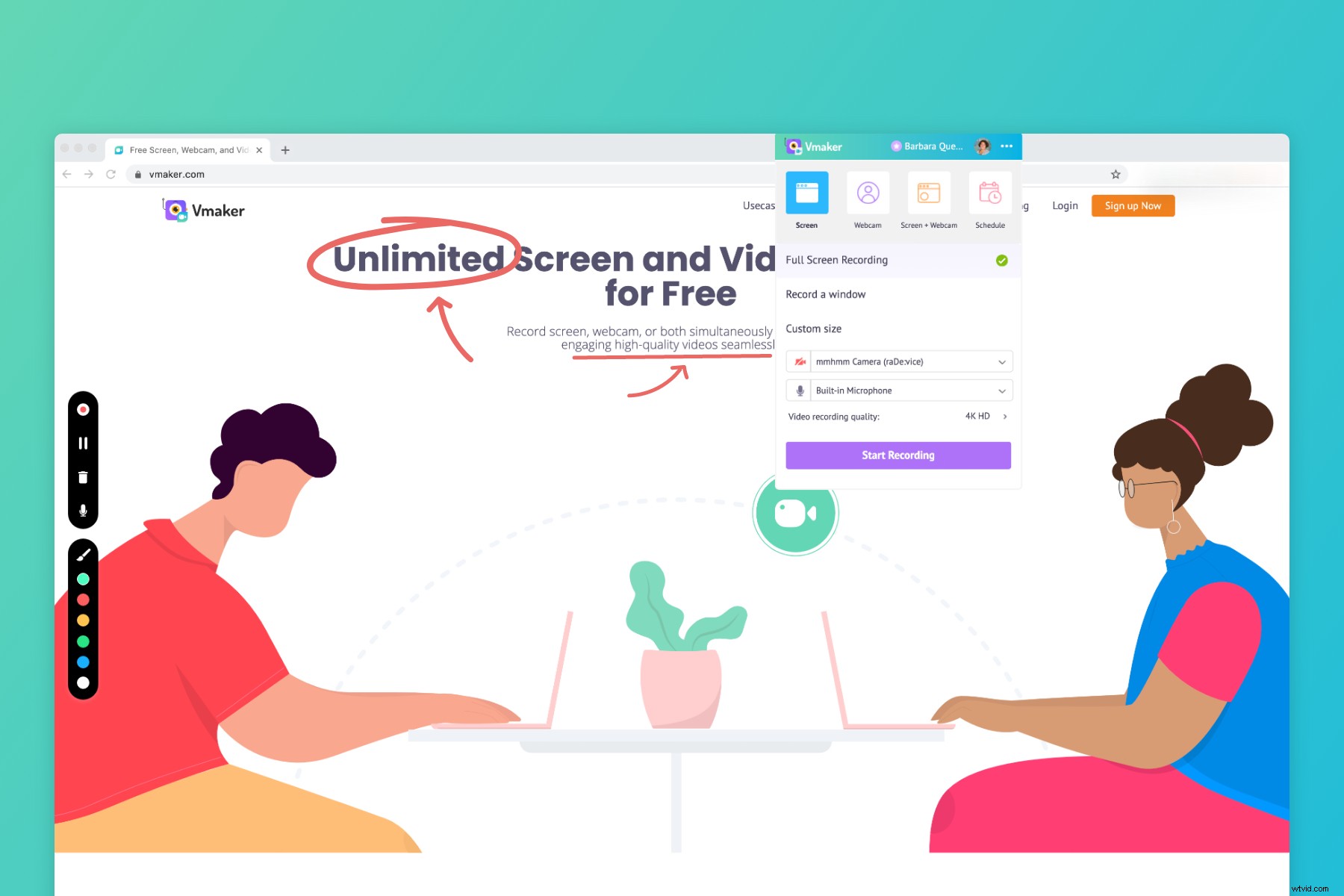
Allo stesso modo, anche il disegno dello schermo o le annotazioni potrebbero essere un ottimo modo per creare video accattivanti, ma è molto importante usarli con saggezza.
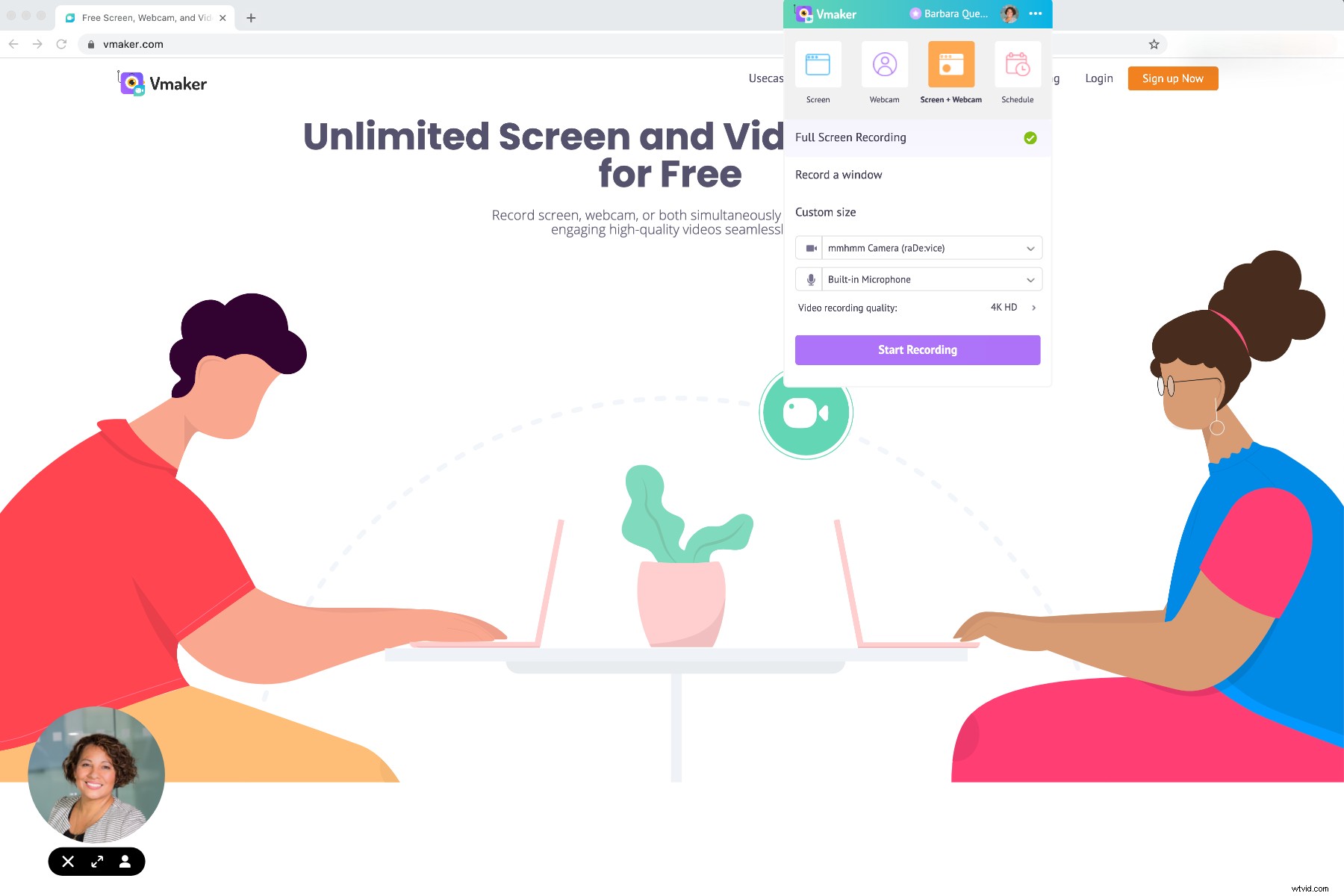
Se stai registrando con una sovrapposizione della webcam, la posizione della sovrapposizione della webcam gioca un ruolo chiave. L'overlay della webcam deve essere posizionato in modo tale che l'utente tenga d'occhio lo schermo e anche la persona dietro la webcam. Il passaggio costante della sovrapposizione della webcam una volta che il guadagno crea un'esperienza visiva spiacevole e deve essere evitato a tutti i costi.
8. Evita di utilizzare il menu di controllo e passa ai tasti di scelta rapida per evitare elementi aggiuntivi sulla registrazione
La maggior parte dei registratori è dotata di un menu di controllo con scorciatoie per mettere in pausa, terminare, eliminare la registrazione e molto altro. Ma ogni singolo clic sul menu di controllo trascina l'attenzione degli utenti lontano dal mainframe.
Il modo migliore per evitare di perdere la concentrazione dell'utente è disabilitare il menu di registrazione e utilizzare i tasti di scelta rapida durante la registrazione. In questo modo è possibile sospendere liberamente le registrazioni e terminare la registrazione senza distrarre l'utente.
Vmaker viene fornito con tasti di scelta rapida e anche l'opzione per disabilitare il menu di registrazione garantendo agli utenti la possibilità di registrare video senza il menu di registrazione.
9. Aggiungi una rapida introduzione e conclusione alle tue registrazioni per aggiungere ulteriore chiarezza
Per aggiungere valore ai tuoi video di registrazione dello schermo, è sempre bene aggiungere intro e outro al video. Spiegare cosa verrà trasmesso nel video prima della registrazione effettiva e cosa verrà registrato nel video dopo la registrazione effettiva.
10. Modifica e ritaglia le porzioni che non hanno un bell'aspetto
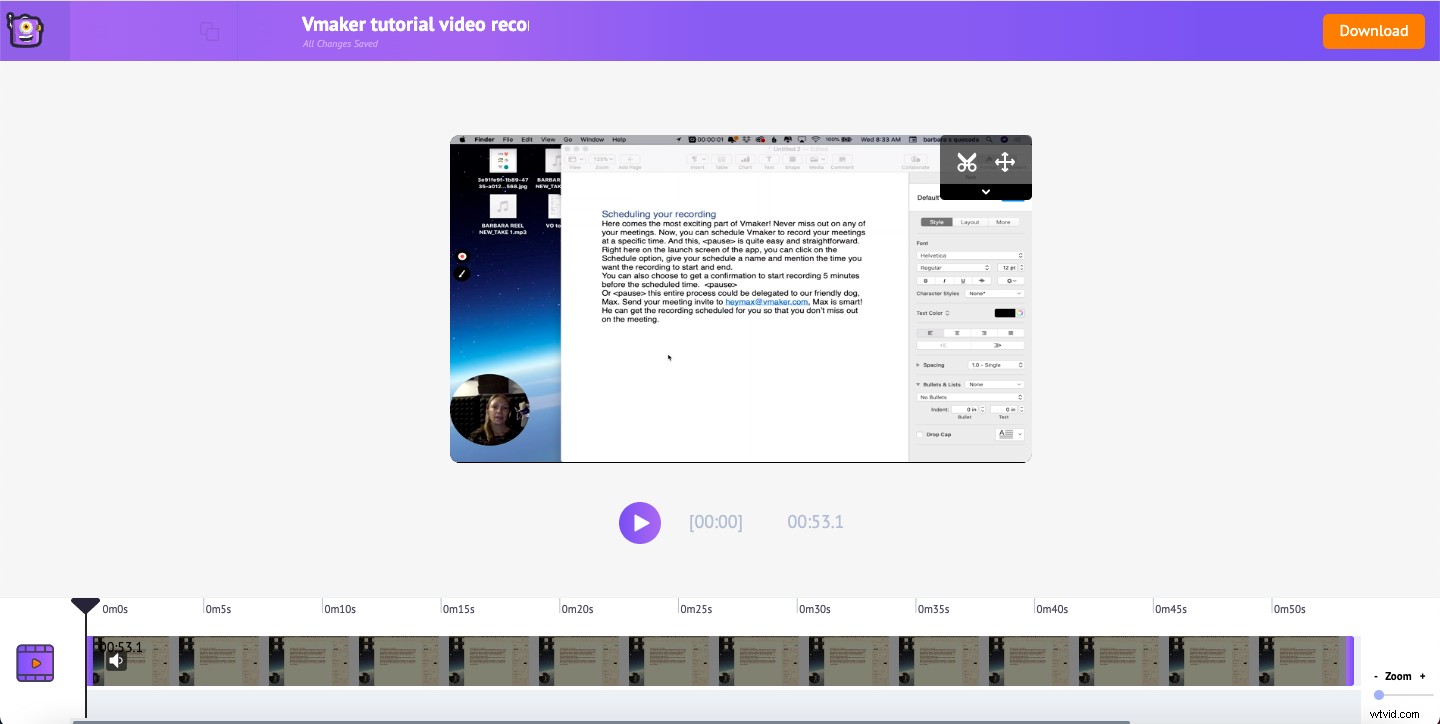
Non importa quanto sei concentrato durante la registrazione di video, è inevitabile che ci siano casi in cui ci sono poche pause e pause.
Uno screen recorder con un editor video ti consente di modificare rapidamente la registrazione dello schermo prima di condividerla con altri.
Vmaker viene fornito con un editor video integrato che ti consente di modificare i video. con una miriade di strumenti di editing video tra cui taglia, ritaglia, unisci, ruota, capovolgi e molti altri.
Ora che hai un'idea chiara sulla registrazione di video inclusi suggerimenti e trucchi. Registrati subito e inizia a creare video coinvolgenti gratuitamente usando Vmaker.
Ulteriori risorse per la registrazione dello schermo:
10 migliori registratori di schermo gratuiti e a pagamento da verificare nel 2021
Come filmare te stesso senza impazzire | Suggerimenti per la registrazione attuabili
Come realizzare uno screencast coinvolgente? Quattro semplici passaggi e suggerimenti